Word文本行列怎么转换
2023-07-30
更新时间:2023-07-30 11:03:06 作者:知道百科
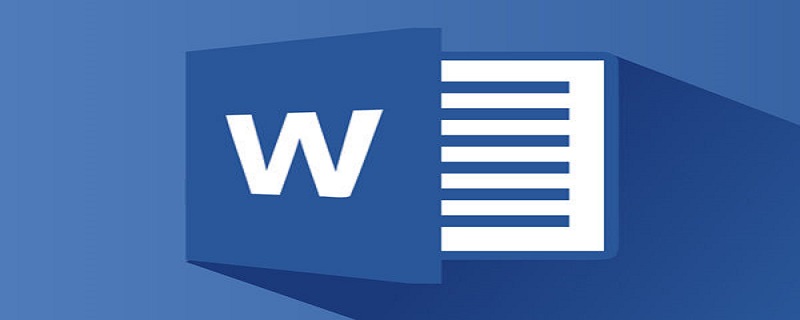
品牌型号:Redmibook Pro 15
系统:Windows 10
软件版本:wps office 13.0.503.101
Word表格制作完成后,可能会存在让我们不是很满意的地方。这时候我们可以通过转化文本行列、增加、删除、移动、复制等方法,让表格趋于完美。
方法和步骤
一、转换文本行列
1、打开Word,选定整个表格。右键单击,在弹出的下拉菜单中选择“复制”。
2、打开Excel,执行“编辑”菜单下选择“选择性粘贴”,选择“文本”单击“确定”。
3、将Excel中的表格选中,复制后在任一单元格是单击。执行“编辑”菜单下选择“选择性粘贴”,在弹出的菜单中选择转置。
4、复制转好的表格,粘贴到Word里就可以了。
二、增加、删除文本行列
1、选择行,右击插入,选择插入位置。
2、选择列可以插入列。
3、删除行列也是一样,选择行列右击选择删除。
三、移动、复制文本行列
1、选定目标行/列,鼠标右键剪切。移动到目标位置,鼠标右键粘贴。这样就可以移动文本行列了。
2、选定目标行/列,鼠标右键复制。移动到目标位置,鼠标右键粘贴。这样就可以复制文本行列了。
以上就是Word文本行列怎么转换的相关介绍,希望能对你有帮助,如果您还没有找到满意的解决方式,可以往下看看相关文章,有很多Word文本行列怎么转换相关的拓展,希望能够找到您想要的答案。